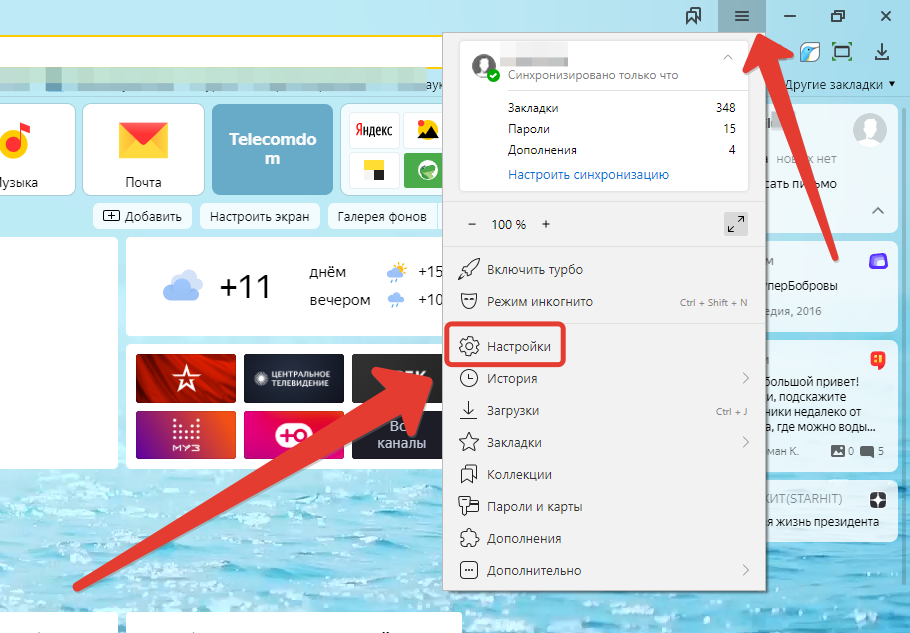Способы отключить загрузку ленты новостей Яндекса при открытии Хрома
Если Дзен мешает Вам просмотреть интересную информацию в интернете или негативно влияет на производительность браузера, ознакомьтесь со способами, позволяющими отключить сервис.
В экспресс-панели
Чаще всего новостные рекомендации появляются на стартовой панели Хром из-за установленного расширения «Визуальные закладки». Это довольно удобная микропрограмма, открывающая доступ к сохраненным сайтам и удобным сервисам. Однако при установке данного расширения Вы непременно столкнетесь с появлением настраиваемой новостной ленты. Ее можно отключить, при этом не удаляя «Визуальные закладки» из браузера.
- Запустите начальную страницу Google Chrome, на которой находится панель закладок, а ниже предложения от Yandex.Zen. Между ними расположен функциональный элемент «Настройки», нажав на который откроется меню опций.
- Появившаяся панель содержит пункт «Показывать в новой вкладке Дзен». Сняв галочку напротив этой строки Вы сможете отключить новостной сервис, не удаляя при этом нужные закладки с начальной страницы.
Удаление расширения «Визуальные закладки»
Если Вы не пользуетесь сервисами Яндекс либо неудобный интерфейс вызывает дискомфорт, то можно полностью восстановить стандартный вид Гугл Хром. Для этого нужно удалить расширение «Визуальные закладки», что в свою очередь позволит отключить рекомендации.
- Войдите в меню браузера и выберите раздел «Настройки». Внизу появившейся панели нажмите на пункт «Расширения», после чего на экране отобразятся все установленные в браузер дополнения.
- Найдите нужное расширение, нажмите «Удалить». Стартовая панель будет восстановлена, а блок с новостными сайтами исчезнет. Удалив микропрограмму из браузера Вы сможете безвозвратно отключить Зен.
Если Вы не хотите полностью удалять расширение из браузера, можете временно деактивировать его. Для этого переведите ползунок под описанием в неактивное состояние. Это позволит отключить блок рекомендаций с возможностью последующего восстановления.
Настройка запуска стартовой страницы
Предложения от Дзен могут появиться в браузере без сторонних расширений. Это происходит при изменении стартовой страницы или поисковой системы. В этом случае при входе в Хром Вы сразу же увидите новостную ленту, которую можно отключить путем настройки программы.
Новостной блок появляется на стартовой панели при условии, что в качестве основной поисковой машины в Хроме используется Яндекс. Чтобы отключить рекомендации, достаточно внести изменения в настройках браузера.
- Войдите в Хром на ПК, вызовите меню, кликнув на символ с тремя точками, и выберете раздел «Настройки».
- В списке с левой стороны экрана нажмите на «Поисковая система». Вместо Yandex выберите другой поисковик, например стандартный Google.
Это оптимальный способ, позволяющий отключить Дзен в браузере Хром. Но необходимо помнить о том, что при смене системы поиска, другие сервисы, разработанные Яндекс, также исчезают со стартовой панели.
Из-за неправильной настройки или при попадании вредоносного ПО может меняться начальный интерфейс браузера. Один из вариантов – появление сайта Яндекс при каждом открытии Хром, который сопровождается лентой предложений. Чтобы отключить данную функцию, необходимо изменить порядок запуска программы.
- Войдите в меню, перейдите в «Настройки», и в списке слева выберите подраздел «Запуск Chrome».
- Удалите заданный сайт Яндекс либо укажите запуск с новой или ранее открытой вкладки. Это действие приведет к тому, что Yandex.Zen исчезнет с начальной панели браузера.
Скрываем Zen через настройки новой вкладки
Если Вы предпочитаете пользоваться Яндекс в качестве основной поисковой машины, то наверняка столкнетесь с лентой рекомендаций. Ее можно отключить через настройки новой вкладки.
- Откройте Хром на ПК и нажмите на символ «+» в верхней панели, чтобы вызвать новую вкладку.
- На Яндексе возле ленты новостей расположена функциональная кнопка, нажав на которую Вы сможете отключить рекомендации. Для этого выберите пункт «Скрыть». При необходимости Вы можете активировать сервис обратно, нажав на соответствующую команду под поисковой строкой.
Убираем Яндекс Дзен с главной страницы Яндекса
Способ 1
Простейший вариант – скрыть блок с навязчивыми новостями со страницы. Метод идентичен вышеописанному, за исключением того что в данном случае лента находится не на стартовой панели Хром, а непосредственно на сайте Яндекс.
убрать ленту навсегда и удалить
Как отключить Яндекс Дзен в Опере? Жмите на символ браузера «О» слева вверху, войдите в раздел «Расширения», найдите в списке Zen и жмите на кнопку отключения. Как вариант, сделайте сброс настроек, а после убедитесь в отсутствии ленты новостей, используйте специальный блокировщик. Ниже рассмотрим, как можно отключить Дзен в Опере, что для этого необходимо сделать. Отдельно разберем инструкции по выключении сервиса, актуальные для компьютера / ноутбука или мобильного телефона.
Как отключить на компьютере / ноутбуке
В большинстве случаев лент Дзен появляется в браузере Опере при работе на ПК. В таком случае можно временно отключить ленту, полностью удалить или блокировать расширение. Рассмотрим основные методы и способы их реализации более подробно.
Отключение панели закладок
Наиболее быстрый и простой путь, как убрать Яндекс Дзен из Оперы — избавиться от ленты с закладками. Алгоритм действий в таком случае следующий:
- Войдите в Оперу.
- Жмите на кнопку «О» слева вверху (меню).
- Выберите в списке «Настройки» и зайдите в этот пункт.
- Кликните на пункт «Дополнительно».
- Переместите тумблер «Отобразить панель закладок» в левую сторону.
- Войдите в браузер и переместите тумблер «Показать подсказки экспресс-панели» в левую сторону.
Удаление расширения
Следующий метод, как полностью отключить Яндекс Дзен в браузере Опера — удалить ненужное расширение. Этот способ подходит при желании полностью избавиться от ленты новостей и не показывать ее в веб-проводнике. Используйте способ в крайнем случае, когда опция точно не будет нужна. В ином случае ее придется искать и устанавливать снова.
Чтобы отключить Яндекс Дзен в Opera, сделайте следующее:
- Кликните на кнопку «О» слева вверху.
- Зайдите в раздел «Расширения».
- Найдите в списке нужный вариант.
- Жмите на кнопку «Отключить».
Чтобы временно убрать Дзен в Опере, можно перевести тумблер в левую сторону.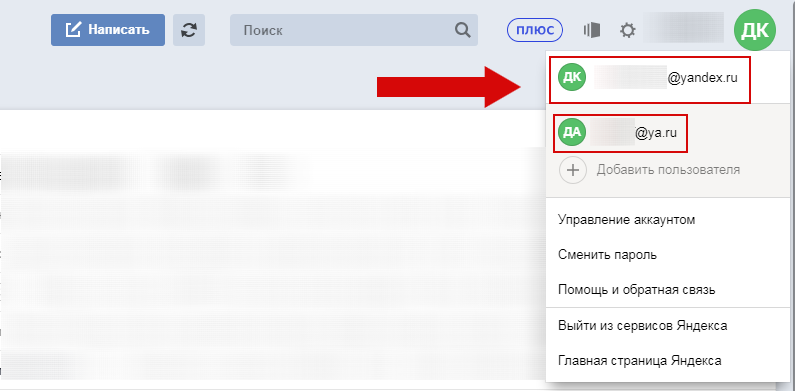 Впоследствии можно снова пройти рассмотренные выше шаги и вернуть работоспособность ленты.
Впоследствии можно снова пройти рассмотренные выше шаги и вернуть работоспособность ленты.
Изменение стартовой страницы
Следующий способ, как отключить сервис от Яндекс — выставить нужные настройки при запуске. Сделайте такие шаги:
- Жмите на кнопку «О».
- Войдите в «Настройки».
- Кликните на «Дополнительно».
- Перейдите к разделу «Браузер по умолчанию».
- Поставьте Гугл Хром.
Сброс настроек
Альтернативный путь, как убрать Яндекс Дзен из браузера Опера и отключить ленту — сделать сброс установленных параметров. Этот метод позволяет убрать все параметры, которые ранее были заданы пользователем.
Для этого пройдите следующие шаги:
- Зайдите в веб-проводник и перейдите в меню.
- Войдите в пункт настроек и опуститесь вниз.
- Жмите на раздел «Восстановление настроек по умолчанию».
- Изучите предупреждение. В нем сказано, что после сброса удаляются все зафиксированные вкладки и сбрасываются параметры веб-проводника. Также отключаются расширения и удаляются временные данные (куки). Закладки, история и пароли остаются.
- Жмите на «Сброс».
- Перезапустите браузер.
Специальные блокировщики
Если разобраться, как выключить Яндекс Дзен в Опере не удалось, попробуйте справиться с проблемой с помощью специальных программ для блокировки. К наиболее популярным стоит отнести следующие:
- AdBlocker Ultimate. Еще один помощник, позволяющий отключить Дзен в браузере Опера. Для загрузки используйте ссылку addons.opera.com/ru/extensions/details/adblock-ultimate/. В функции софта входит удаление обновлений, блокировка хакерских атак / отслеживание, повышение производительности браузера и т. д.
- Adguard (addons.opera.com/uk/extensions/details/adguard/). Еще один способ выключить Дзен в Опере, блокировать рекламу, банеры или другие лишние данные.
Отметим, что с помощью рассмотренных выше расширений не всегда удается выключить Дзен в Опере. Более надежным вариантом является применение настроек, о которых упоминалось выше. В таком случае можно сделать, что новости вообще не будут отображаться.
Как отключить на телефоне
В некоторых случаях может возникнуть вопрос, как удалить Яндекс Дзен из браузера Опера на мобильном устройстве. Для этого можно использовать два пути:
- Измените стартовую страницу с Яндекс на Гугл или любую другую. Для этого зайдите в программу, кликните по значку аватара справа внизу, кликните на символ шестеренки. Опуститесь вниз в «Браузер по умолчанию» поставьте Хром или другой.
- Используйте специальные блокировщики, к примеру, AdGuard Content Blocker.
Как видно, удалить Яндекс Дзен из Оперы можно многими способами, а наиболее простой — избавление от расширения, установка подходящих параметров или применение специальных программ.
Отключение на Андроиде
На смартфонах, управляемых системой Андроид, новостные блоки Дзен представлены лентой, которую можно прокручивать вправо-влево.
В открытом приложении Яндекс удаление производится следующим образом:
- Внизу экрана нажимается крайняя правая кнопка в открытом приложении Yandex.
- Откроется новое окошко, где необходимо выбрать «шестеренку» настроек.
- В подгруппе «Общие» для настроек необходимо выбрать пункт – «просмотр ленты» или любой другой, где написано «лента» (в зависимости от модели телефона).
- В подразделе «Карточки сервисов» отключается опция «Дзен».
В мобильном браузере необходимо выполнить следующую последовательность для выключения новостных блоков:
- В браузере, в поисковой строке нажимаются «три точки», которые открывают контекстное окно с настройками.
- Выбирается пункт «настройки».
- Откроется раздел с персональными лентами, в нем нужно отключить параметр -«Отображать ленты рекомендаций».
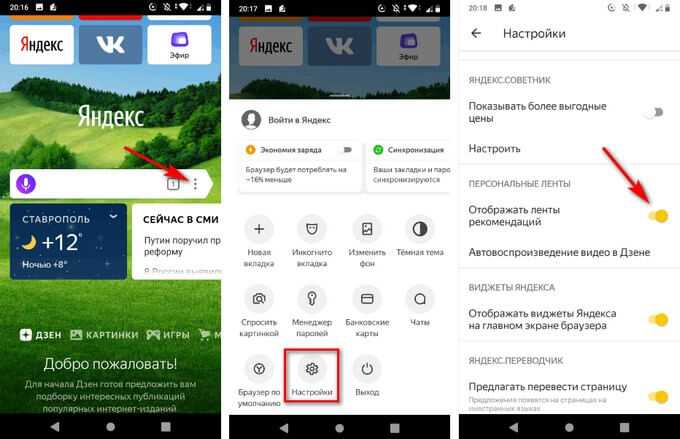
На компьютере
Итак, в статье мы приведем подробные пошаговые алгоритмы, с помощью которых у вас получится отключить Дзен в Яндексе на главной (стартовой) странице браузера, причем покажем инструкции для всех популярных сегодня обозревателей.
Как убрать умную подборку с главной страницы родного Браузера?
Единственный рабочий метод, позволяющий удалить Дзен с главной страницы Яндекса – это убрать в настройках галку, разрешающую его загрузку.
Зайдите в обозреватель и щелкните по трем горизонтальным точкам в правом верхнем уголке экрана – это вызов «Меню»;
- Дальше щелкните по команде «Настройки» и разыщите блок «Вкладки»;
- Найдите строку, посвященную персональной подборке и уберите галку;
Теперь перезагрузите обозреватель.
Помимо главного экрана, Дзен автоматически появляется на странице поисковика и убрать его оттуда невозможно.
Также в интернете есть несколько советов, которые на самом деле не работают, поэтому на них не стоит зря тратить время:
Скорее всего, вы авторизованы в системе Яндекс – именно потому ваша лента такая «умная». Чтобы ее убрать, некоторые порталы рекомендуют выйти из своего аккаунта, но этот способ не отключает Дзен. С помощью этого действия вы лишь ограничите алгоритмам искусственного интеллекта методы сбора данных о ваших интересах. В ленте будут отображаться общие популярные новости, пропадет доступ к своим каналам и подпискам, а выглядеть страница будет так:
Еще одно «вредное» решение – методично ставить дизлайк каждой новой карточке. Если у вас действительно много свободного времени и вам не жаль тратить его на бесконечную ленту – попробуйте, но мы вас уверяем, до конца вы не доберетесь. Вы лишь прибавите работы алгоритмам сервиса, которые начнут оперативно обрабатывать ваши «сигналы» и перенастраивать ленту.
Как убрать подборку с главной страницы Google Chrome?
Чтобы Дзен отображался на стартовой странице Хрома, предварительно необходимо установить специальное дополнение от Яндекса или целый пакет его служб. Кстати, часто они оказываются встроенными во многие программы и ставятся по умолчанию, если не убрать соответствующую галочку в процессе инсталляции.
Среди них отыщите блок «Расширения»;
В окне с плагинами найдите «Визуальные закладки» и щелкните по кнопке «Удалить». Кстати, вы можете не удалять утилиту, а просто отключить ее временно – для этого переведите бегунок переключателя в положение «Выключено»;
Теперь снова идите в «Меню» и выбирайте команду «Настройки»;
Найдите блок «Поисковая система» и кликните по клавише с надписью: «Яндекс», всплывет окошко со списком аналогичных служб – выбирайте любую;
Ниже есть строка «Управление поисковыми системами» — отсюда можно полностью удалить поиск от Яндекса;
Пролистайте окно «Настроек» ниже и найдите блок «Запуск Chrome». Нажатием на три вертикальные точки удалите из «Заданных страниц» службу Яндекса.
Вот и все, у вас получилось убрать Дзен с главной страницы Яндекса в Chrome, если захотите его вернуть – выполните инструкцию с обратными действиями.
Как убрать Дзен с главной страницы Оперы?
Чтобы убрать Дзен с главной (стартовой) страницы Яндекса в Opera, нужно выполнить следующие действия:
Зайдите в «Меню» — «Расширения» — «Расширения», либо нажмите сочетание клавиш Ctrl+shift+E;
Отключите или удалите все плагины, связанные со службами Яндекса;
Снова перейдите в «Меню» — «Настройки»;
В разделе «Основные» в блоке «При запуске» задайте свою страницу;
В разделе «Браузер» в пункте «Поиск» задайте поисковую службу.
Рекомендуем после смены настроек перезагрузить обозреватель – если все выполнено верно, Дзена на своей главной странице вы не обнаружите. Но если вдруг передумаете. то не переживайте, поставить на стартовую можно в любой момент и в любом браузере.
Как убрать Дзен с главного экрана в Mozilla Firefox?
Алгоритм действий для того, чтобы убрать Дзен с главной страницы Яндекса в Firefox и Мозиле, будет похож на предыдущие – удалить или отключить плагины, связанные с умным сервисом, поменять поисковую службу и окно запуска:
Ступайте в «Меню» — «Настройки»;
В блоке «Основные» найдите раздел «Приложения»;
Против «Ленты новостей» кликните по «Яндекс.Подпискам», а во всплывшем меню по «Сведениям о приложении»;
Щелкните по кнопкам «Удалить» и «ОК»
Здесь же в основных настройках поднимитесь немного выше до раздела «Запуск» и настройте его под себя: укажите, какая страница должна открываться при запуске и домашний сайт;
Теперь ступайте в блок «Поиск» и смените поисковую систему;
Почему пользователи желают убрать Яндекс Дзен со страницы Яндекса
Основные причины побуждающие пользователя искать информацию о том, как убрать Яндекс Дзен с веб-страниц в интернете:
- из-за отвлечения внимания на Дзен;
- много публикаций на сервисе Яндекс Дзен имеют низкое качество.
Эти две основные причины взаимосвязаны между собой. Сейчас объясню почему.
Основная масса публикаций на Дзене показывается из каналов, созданных пользователями платформы. Анонсы статей, передающихся с сайтов, занимают в Дзене незначительную часть в общей массе публикаций. Эти два источника информации создаются с разным подходом к написанию контента.
Для сайта в интернете статья пишется по определенным правилам, учитывающим различные параметры: ключевые слова, оформление и т. д. Это необходимо чтобы поисковая система могла понять смысл статьи, добавить статью в поисковую выдачу, чтобы вывести на определенной позиции. От этого, в основном, зависит посещаемость данной страницы, общая успешность сайта.
При создании статьи для канала на Дзен, не нужно думать о ключевых словах и продвижении публикации, Яндекс самостоятельно показывает статью другим пользователям, которые интересуются определенной тематикой. Главное, необходимо придумать для заметки цепляющий заголовок и делать побольше публикаций на канале.
После достижения результатов, отражающих некоторую успешность канала, владелец тематического канала может включить монетизацию. В результате, Яндекс показывает в заметках Дзена рекламу, при этом зарабатывает сам и дает заработать владельцу канала. Получить заработок в Дзен стало намного легче, чем длительное время развивать свой сайт в интернете.
Много людей погналось за легким заработком, некоторые владеют десятками каналов, на которые пишут статьи специально нанятые люди. Из-за этого более 90% публикаций в Дзене являются откровенными поделками. Их цель: получить побольше просмотров и заработать, при этом, качество статьи находится не на первом месте.
Яндекс пытается наводить порядок: удаляет каналы, борется с кликбейтом в заголовках статей, но это пока не решает проблему с низкокачественным контентом, специально написанным для получения как можно большего количества просмотров, и соответственно, получения заработка на рекламе.
Поэтому, некоторым пользователям нужно убрать Дзен с главной страницы Яндекса в браузере и на мобильном устройстве. Отключение Дзена происходит несколькими способами, в зависимости, от того, как лента рекомендованного контента выводится на веб-странице:
- на главной странице поиска Яндекса во всех браузерах одинаковым способом;
- в настройках Яндекс Браузера или браузера Опера;
- в настройках расширения «Визуальные закладки Яндекс» в браузерах Google Chrome, Mozilla Firefox, Microsoft Edge (Chromium) и т. д.;
- из настроек приложения Яндекс на мобильном устройстве, работающем под управлением Android.
Блоки Дзен отображаются ниже области поиска на сайте yandex.ru, на начальных страницах в браузерах Яндекс и Опера, в других интернет-обозревателях, если они используют расширение «Визуальные закладки Яндекс» в качестве стартовой страницы браузера.
В этой статье вы найдете инструкции, как убрать Яндекс Дзен со стартовой страницы браузера, и как убрать Дзен с главной страницы поиска Яндекса.
Как убрать Яндекс Дзен со стартовой страницы
Мобильная версия
К сожалению, версия браузеров Yandex для мобильных устройств не предоставляет пользователю возможность отключения функции Zen, без каких-либо потерь. Первый способ заключается всего в пару шагах: при открытии обозревателя, спустя некоторое время появиться окно Дзена, просто закройте его.
Таким образом сервис перестанет вам надоедать, но только до того времени, пока вы перезапустите браузер. Если же вы решительно настроились избавиться от дополнения, то потребуется выйти из своей учетной записи Яндекс.
Но при этом вы рискуете потерять множество возможностей (запоминание паролей, синхронизация историй посещений, Yandex музыку и т.д.). После этого вам потребуется удалить браузер со своего смартфона.
Google Chrome
К сожалению, такое дополнение как Яндекс Дзен может коснуться не только родного браузера расширения, но и сторонних обозревателей. Существует два пути проникновения в сторонние программы для интернета. Первый – это вредоносная программа, которая загрузилась вместе с Яндексом, второй – это обновление обозревателя, которое несло сторонние утилиты.
Ручное отключение
Если отключать расширение вручную, то можно добиться быстрого избавления от проблемы, но такой способ не гарантирует ее полного искоренения. В таком случае Zen может появиться снова, когда вы обновите Google Chrome:
- Запустите обозреватель.
- Кликните по трем точкам в верхнем правом углу.
- В появившемся вспомогательном окне выберите «Настройки».
- В пункте «При запуске открывать» выберите «Новую вкладку».
Если вышеперечисленные шаги не оказали должного результата, попробуйте следующее:
- Выполните 1,2,3 пункт.
- В верхнем левом углу откройте «Расширения».
- Пользуясь ползунком, проматывайте страницу вниз.
- Найдите «Яндекс Дзен» и уберите галочку справа от него.
Удаление программы
Если полностью удалить обозреватель, а потом переустановить его, можно навсегда себя избавить от расширения «Дзен», а также от любого другого «мусора», который успел накопиться за все время эксплуатации браузера:
- Откройте CCleaner.
- В левом столбце выберите раздел «Tools».
- Кликните по вкладке «Uninstall».
- Среди установленных программ найдите Chrome и нажмите в правом окне «Uninstall».
- Дождавшись окончания деинсталляции, зайдите в раздел «Registry».
- В нижней части панели нажмите «Scan for Issues».
- По завершении процесса проверки кликните по «Fix all selected».
Благодаря вышеперечисленным действиям можно добиться полной деинсталляции ПО, со всеми сохраненными данными и дополнениями. Иногда может потребоваться вручную удалить всю информацию браузера, так как, в противном случае последующая переустановка не даст никакого результата, так как сохраненные данные автоматически синхронизируются:
- Откройте локальный диск C.
- Зайдите в папку «Program Files».
- При помощи сочетания клавиш Shift+Delete удалите папку «Google Chrome».
- Вернитесь на шаг назад.
- Откройте папку «Пользователи».
- Перейдите на «AppData».
- Среди предоставленного перечня утилит, найдите Хром и полностью удалите его.
Совет 1: Всегда внимательно изучайте сопутствующее ПО с закачанным браузером, чтобы обезопасить себя от возможности заражения вирусными дополнениями.
Совет 2: Если переустановка Chrome вам не помогла, то вместе с ним нужно будет полностью деинсталлировать и Yandex. При этом в обязательном порядке нужно выполнить идентичные шаги, которые описаны в методе «Удаление программы», только по отношению к Яндекс браузеру.
- https://xn--80aaacq2clcmx7kf.xn--p1ai/kak-otklyuchit-yandeks-dzen-v-brauzere
- https://www.nibbl.ru/poleznye-sovety/kak-otklyuchit-yandeks-dzen-v-brauzerax.html
- https://vacenko.ru/kak-ubrat-yandeks-dzen-so-startovoj-stranicy/
Дзен что это?

«Zen» представляет собой новомодный сервис рекомендаций браузера, предоставляемых каждому пользователю в индивидуальном режиме. Звучит сложно, но на деле с этим сталкивается каждый прогрессивный пользователь социальных площадок. Давайте разберемся, как это выглядит на практике в случае с Яндексом? Пользователь открывает веб-обозреватель Яндекс, и видит в нем ленту новостей, подобранных исключительно по его интересам. Как такое возможно?
Система анализирует действия пользователя, а затем предлагает ему наиболее актуальные рекомендации для ознакомления. Программа самостоятельно обучается и улучшается. Сервису необходимо определенное время для того, чтобы запомнить «предпочтения» конкретного пользователя.
В начале работы с веб-обозревателем может получиться так, что новостная лента содержит контент разноплановой тематики. Это наиболее распространенная причина отказа от Zen. Дескать, зачем мне читать то, чем я не увлекаюсь? Бесполезная штука!
Попытаемся объяснить подобное явление: действия пользователя трудно охарактеризовать без погрешностей при их незначительном количестве. Чем больше активности проявляет юзер сети, тем лучше для алгоритмов системы. Пассивный пользователь сам создает все необходимые условия для того, чтобы персональная лента рекомендаций не соответствовала его предпочтениям.
В настройках данного сервиса можно вносить необходимые коррективы для налаживания оптимального рабочего процесса в браузере. Пользователь сам выбирает, что ему хочется видеть в рекомендациях в большей или меньшей степени. У него есть возможность полностью заблокировать ненужные сайты, и не отказываться от Дзен лишь потому, что рекомендации не удовлетворяют его потребности.
Как включить или удалить Яндекс.Дзен

Yandex.Zen – это индивидуальная лента с рекомендациями, встроенная в Яндекс браузер. Система персонализирует ленту с учётом сайтов, которые посещает пользователь. Индивидуальный подбор материала осуществляется на основе анализа читаемого и просматриваемого юзером контента. К примеру, если вы часто ищете информацию о спорте, лента будет автоматически отображать новости и статьи по этой теме без дублирования уже увиденной вами информации.
СОВЕТ. Анализ запросов и истории поиска не идентифицирует пользователя. За безопасность сервиса волноваться не стоит.
Сама лента расположена вертикально. В нижней части экрана отображается заголовок рекомендованной статьи. Чтобы прочитать её, достаточно сдвинуть его вверх. Система Android даёт возможность поместить ленту на панель уведомлений. Преимуществом Дзена является то, что сервис постепенно всё больше адаптируется под пользователя. Изначально лишние рекомендации и новости могут показаться назойливыми, но чем больше система будет узнавать вас, тем полезнее она будет становиться. Настройки позволяют корректировать отображаемую информацию и блокировать ненужную. Программа постоянно совершенствуется и дорабатывается. Однако многим пользователям она кажется слишком навязчивой. Рассмотрим, как можно включить, настроить и отключить и её.
Способы включения
Как включить Дзен на ПК
- Нажимаем на иконку «Меню».
- Открываем вкладку настроек.
- Запускаем «Настройки внешнего вида».
- Отмечаем «Показывать ленту персональных рекомендаций».
СОВЕТ. Если такой пункт отсутствует, то дело может быть в обновлённом интерфейсе браузера. В этом случае включите новый интерфейс и перезайдите в браузер.
В некоторых случаях изначально нужно загрузить апдейты браузера. Для этого:
- Открываем «Меню».
- Ищем пункт «О браузере» (ещё может называться «Дополнительно», «О Яндексе» и тому подобное).
- Обновляем при помощи соответствующей кнопки.
После перезапуска программы всё должно получиться.

Методы отключения
Если же вы решили, что не хотите персонализировать ленту и готовы убрать её с экрана ПК, необходимо провести ряд мероприятий по очистке браузера.
- Открываем настройки браузера.
- Ищем вкладку «Персональные рекомендации».
- Снимаем галочку.
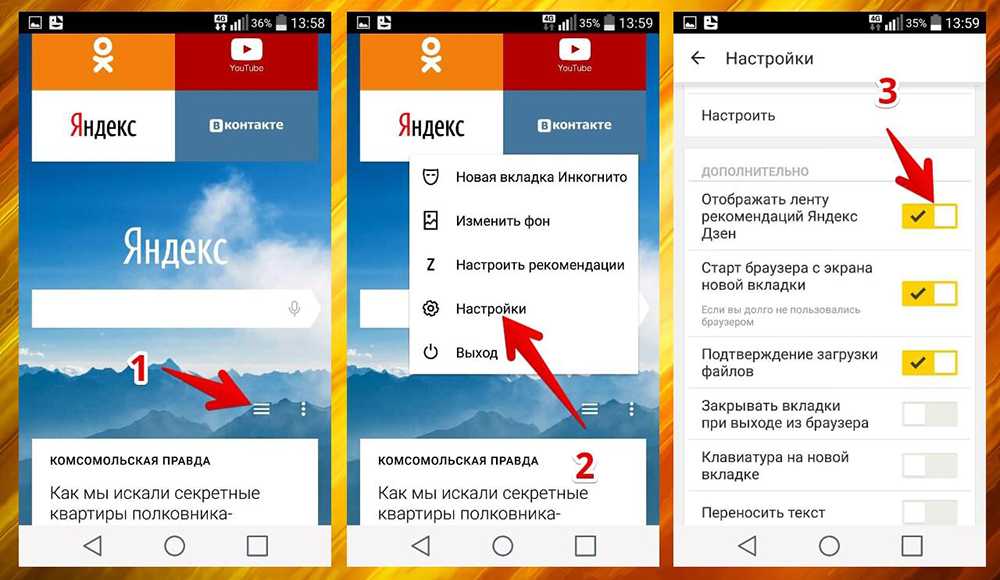
Как удалить расширение с компьютера
- Удаляем все утилиты Яндекса.
- Чистим реестр с помощью любой удобной программы.
- Выходим из аккаунта
Всё достаточно просто, но в каждом используемом браузере есть свои нюансы. Рассмотрим подробнее, куда нажимать и что делать.
Удаляем из Яндекс.браузера
Чтобы удалить Дзен из браузера Яндекса, делаем следующее:
- Открываем сам обозреватель.
- Находим меню «Настройки».
- Отключаем функцию «Показывать Дзен в новой вкладке».
Таким образом, лента отключится и на главной странице.
Отключаем в Хроме
- Как и в случае с предыдущим браузером, отключаем все связанные с Zen настройки в пункте «Меню».
- Меняем домашнюю страницу в той же панели.
- Заходим в пункт «Расширения» и удаляем там все установленные утилиты, связанные с Яндексом.
ВАЖНО. Если вы удалите «Визуальные кладки», то восстановить их будет невозможно
Советуем перепроверить вручную и удалить только то, что необходимо.
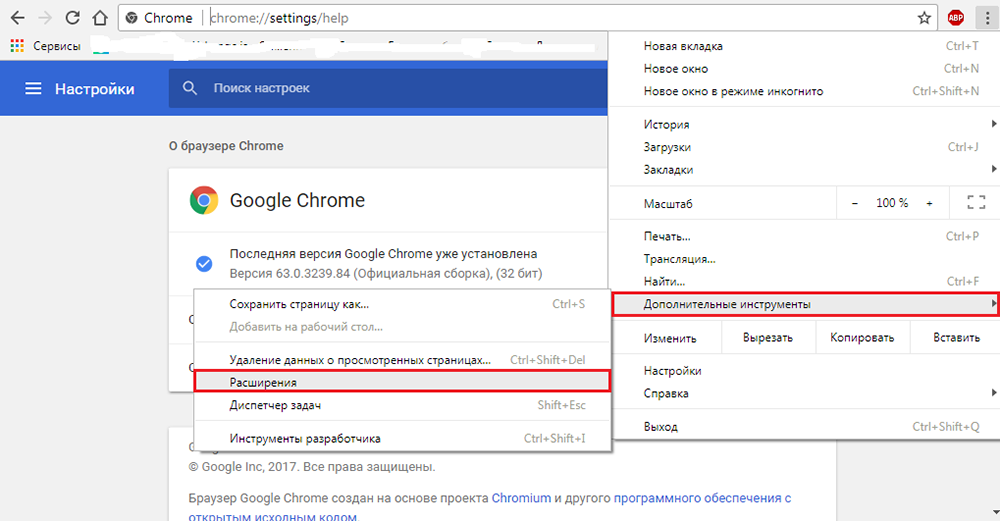
- Далее меняем стартовые страницы при добавлении новых вкладок. Сделать это можно во вкладке «Открывать при запуске» и добавляем заданные адреса в соответствующем пункте.
- Ещё нужно удалить сервис Яндекса из заданных поисковиков. Для этого удаляем из настроек поиска всё, кроме гугла. Нажимаем «Готово».
- Закрываем браузер и удаляем Yandex с панели задач при помощи базовой утилиты «Удаление программ».
Теперь можно перезапустить Google Chrome и проверить, осталась ли проблема.
Чистим Оперу и Мозилу
Алгоритм отключения Дзена в Опере и Мозиле идентичен, так как лента появляется в этих браузерах только вместе с установкой визуальных закладок. Чаще всего это происходит автоматически при скачивании какого-либо софта, который при установке добавляет закладки самостоятельно.
СОВЕТ. Во избежание таких ситуаций, убирайте все ненужные галочки с пунктов установки.
Принимаем следующие меры:
- Открываем меню «Настройки».
- Как и в предыдущих этапах, убираем отметку с пункта персональных рекомендаций.
- Отключаем или вовсе удаляем все ненужные расширения. В обозревателе Mozilla сделать это можно во вкладке «Дополнительно», в Opera – «Управление расширениями».
Можно также воспользоваться универсальным способом – блокировщиком рекламы Adguard.
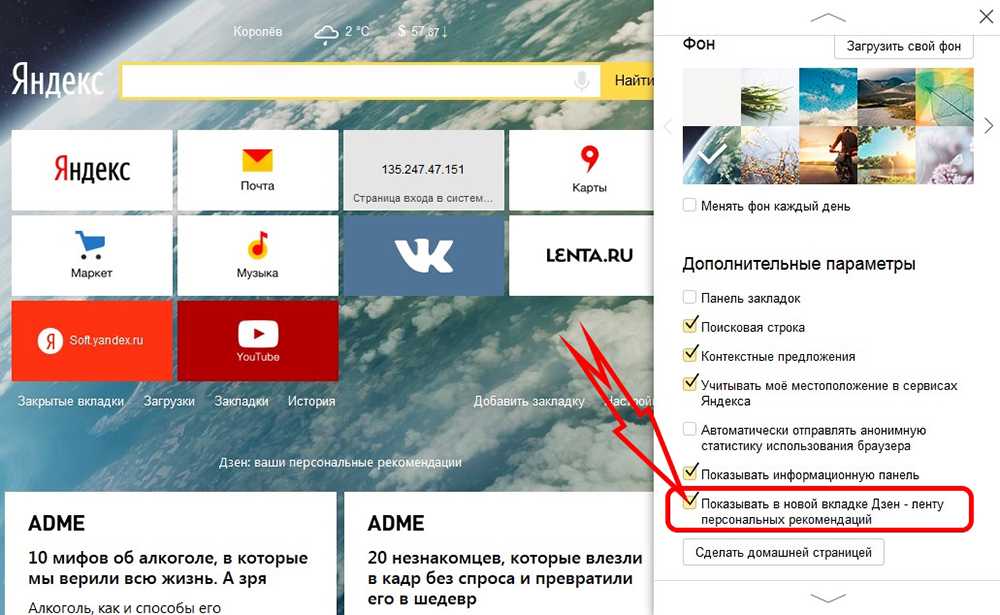
Удалить расширение с телефона гораздо проще, чем с ПК. Для этого достаточно отключить все пункты Дзена в настройках браузера Android или iOS.